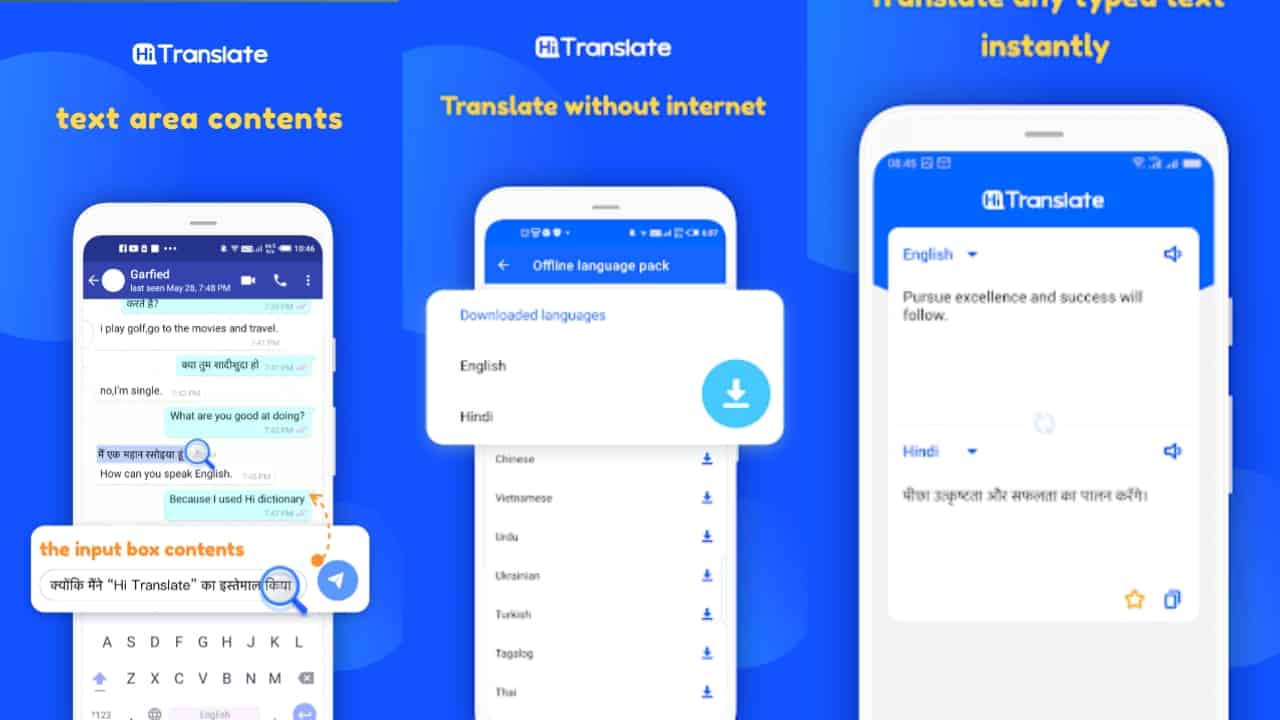"Kişilerimi OnePlus 12'den Google hesabıma nasıl yedeklerim? Ayarlar > Hesaplar > Google > Kişiler (senkronizasyon) ile senkronizasyon yapmayı denedim, ancak kişiler kaydedilmiyor. Lütfen yardım edin”. — Android Meraklılarından
Önemli kişilerinizi korumak söz konusu olduğunda, özellikle telefon yükseltmesi, yer açma veya fabrika ayarlarına sıfırlama işlemi sırasında güvenilir yöntemler bulmak çok önemlidir. Bir OnePlus cihazı kullanıyorsanız şunu bilmeniz gerekir:OnePlus'ta kişiler nasıl yedeklenirveri kaybını önlemenize ve gerektiğinde kurtarma kolaylığı sağlamanıza yardımcı olabilir.
Bu makale, OnePlus'taki kişilerinizi korumanın 4 popüler yolunu kapsayacak ve size ihtiyaçlarınıza uygun bir yöntem seçme esnekliği sunacak - ister bulut hizmetlerini, PC yedeklemelerini kullanmayı, ister yeni OnePlus telefonunuza veya yerel SIM'e basit bir aktarımı tercih edin kart.
Yol 1: Tek Tıklamayla OnePlus'taki Kişiler Nasıl Yedeklenir [En Güvenli]
OnePlus cihazınız için özel olarak tasarlanmış gelişmiş ve sorunsuz bir yedekleme çözümü mü arıyorsunuz? MobiKin Android Yedekleme ve Geri Yükleme olarak da bilinen Android için MobiKin Yedekleme Yöneticisini (Win ve Mac) kullanmayı düşünün.
Bu uygulama, OnePlus dahil herhangi bir Android cihazdaki kişileri ve diğer çeşitli verileri tek bir dokunuşla verimli ve güvenli bir şekilde yedeklemenizi sağlar. Daha sonra seçilen verileri istediğiniz zaman geri yükleyebilirsiniz.
Kişiler, SMS, çağrı kayıtları, fotoğraflar, müzik, videolar, belgeler, uygulamalar ve daha fazlasını içeren çok çeşitli veri türlerini destekler.


Bu programla OnePlus 12/11/10/9/8/7/6/5/4/3/2/One/X'inizdeki kişileri nasıl yedekleyeceğinizi öğrenin:
Adım 1 – Bağlantı Kurun:Yedekleme yardımcı programını bilgisayarınıza indirip yükleyerek başlayın, ardından uygulamayı başlatın. OnePlus cihazınızı bir USB kablosu kullanarak bilgisayara bağlayın; algılandıktan sonra ana arayüz görünecektir.

Adım 2 – Dosya Türünü Seçin:Telefonunuzdaki verileri yedeklemek amacıyla "İletişim" etiketli dosya türünü seçmek için yazılımı kullanın. Tercihlerinizi belirtin ve kişi yedeklemesi için bir hedef seçmek üzere “Gözat” düğmesine tıklayın.

Adım 3 – Yedeklemeyi Başlatın:Bundan sonra yedekleme işlemini gecikmeden başlatmak için “Yedekle” butonuna tıklayın. Yedekleme tamamen tamamlanana kadar sabit bir fiziksel bağlantının sürdürülmesi önemlidir.

Video Eğitimi:Görsel bir deneyim için lütfen aşağıdaki videoya tıklayın.
Kişilerim neden OnePlus'ta görünmüyor? Bu yazılım belirli verileri değil yalnızca veri türlerini gösterir. Telefonunuzdaki kişileri bilgisayarınızda görüntülemek ve daha fazla yönetmek istiyorsanız, daha akıllı özelliklere sahip başka bir araca, Android için MobiKin Assistant'a göz atın.


Yol 2: OnePlus'taki Kişileri Klon Telefonla Yeni OnePlus'a Yedekleme
Orijinal "OnePlus Switch" artık "Clone Phone" olarak yeniden adlandırıldı; bu sayede kişileri, kısa mesajları, çağrı günlüklerini, fotoğrafları, videoları, sesleri, masaüstü düzenini, uygulamaları ve daha fazlasını eski OnePlus telefonunuzdan akıllı telefonunuza taşımayı kolay ve hızlı hale getiriyor. Yedekleme için OnePlus veya OPPO telefonu. Kullanmak için:
- İhtiyaç halinde Clone Phone uygulamasını Google Play Store'dan indirebilirsiniz.
- Bu aracın hem eski hem de yeni OnePlus cihazlarınıza yüklendiğinden emin olun.
- Her iki cihazda da Clone Phone uygulamasını başlatın.
- Eski OnePlus cihazınızda “Eski Telefon” olarak seçin.
- Yeni telefonunuzda onu “Yeni Telefon” olarak seçin.
- Bağlantı kurmak için yeni OnePlus cihazında görüntülenen QR kodunu taramak için eski OnePlus cihazını kullanın.
- Aktarmak istediğiniz diğer verilerle birlikte "Kişiler"i seçin.
- İşlemi başlatmak için “Klonlamayı Başlat”a dokunun.

* Orijinal OnePlus Switch ayrıca kişileri doğrudan Telefonun sistemine yedeklemeyi de destekliyordu, ancak OnePlus Switch'in Klon Telefon olarak yeniden adlandırılmasından bu yana bu özellik kaldırıldı. Şu anda Clone Phone yalnızca eski bir telefondan yeni bir OnePlus'a veri aktarımına izin veriyor.
Yol 3: Kişileri OnePlus'tan Gmail'e/Bilgisayara Nasıl Aktarırım
İnternete bağlı olmanız koşuluyla, daha sonra geri yüklemek için kişilerinizi OnePlus'tan Gmail'inize ve hatta bilgisayarınıza yedekleme olanağınız vardır. Bu süreç güvenli, basit ve takip edilmesi kolaydır. Adımların Android sürümüne bağlı olarak biraz değişebileceğini unutmayın. Bunu yapmak için:
- OnePlus cihazınızdaki Ayarlara erişin, ardından “Hesaplar”a ilerleyin ve “Google”ı seçin.
- Henüz oturum açmadıysanız lütfen bunu yapın.
- Daha sonra “Senkronizasyon” seçeneğine dokunun ve senkronizasyon işleminin bitmesini bekleyin.
- Kopyayı bilgisayarınızda tutmak için, bilgisayarınızdaki Gmail hesabınıza giriş yapın, “Kişiler”e gidin, “Diğer”i seçin, “Dışa Aktar”ı seçin, yedeklemek istediğiniz kişileri seçin ve tekrar “Dışa Aktar”a tıklayın.

Not:Senkronizasyon tamamlandığında Google kişilerini istediğiniz zaman OnePlus'ınızla veya diğer Android telefonunuzla senkronize etme olanağına sahip olursunuz. İşte kılavuz: 1. Telefonunuzda “Ayarlar > Hesaplar > Hesap Ekle > Google”a gidin ve oturum açın. 2. Hesabınızı seçin ve “Kişiler”in açık olduğundan emin olun. 3. “Şimdi senkronize et”e dokunun (Senkronize edilmiş Google kişilerinize erişmek için Kişiler uygulamasını açın).
Yol 4: Kişileri OnePlus'tan SIM Karta Kopyalama
OnePlus kişilerinizi bulut depolama alanı, bilgisayar ve hatta internet erişimi olmadan yedeklemek ister misiniz? Bunları SIM kartınıza aktarmayı deneyin. Lütfen kartın sınırlı alana sahip olabileceğini, dolayısıyla operatörünüze bağlı olarak yalnızca sınırlı sayıda kişiyi saklayabileceğinizi unutmayın. Bunu yapmak için:
- OnePlus cihazınızda Kişiler uygulamasını başlatın.
- Sağ üst köşedeki üç dikey noktaya (menüye) dokunun.
- Açılır menüden "Kişileri İçe/Dışa Aktar"ı seçin.
- Kişileri SIM kartınıza aktarma seçeneğini seçin.
- Kopyalamak istediğiniz kişileri seçin veya tümünü seçin.
- Seçildikten sonra kişileri SIM kartınıza aktarmaya başlamak için “Tamam” veya “Dışa Aktar”a dokunun.

Kapanışta – Hangi Yöntem En İyisidir? [Karşılaştırmak]
OnePlus'ta kişilerinizi yedeklemeye yönelik bu çeşitli yöntemleri keşfettikten sonra, her birinin aşağıdaki karşılaştırma tablosunda ayrıntılı olarak açıklanan artıları ve eksileri olduğu açıktır. Ancak sorunsuz ve kapsamlı bir çözüm için Android için MobiKin Backup Manager'ı ücretsiz indirin ve bir deneyin.
Bu araç, bilgisayarınıza güvenli, etkili bir şekilde kişi yedekleme olanağı sunarak, uygun veri geri yükleme gibi ek özellikler sunarak bilgilerinizin her zaman ulaşılabilir olmasını sağlar.
| Seçenekler | Neden Seviyoruz? | Neden Sevmiyoruz |
| Android için MobiKin Yedekleme Yöneticisi | – Kişi yedeklemeyi ve üzerine yazmadan geri yüklemeyi destekler. – İnternet bağlantısına gerek yoktur. – Verimli yedekleme süreci. | – Bir bilgisayar ve USB kablosu gerektirir. – Ücretli bir program. |
| Telefonu Klonla | – Özellikle verileri yeni OnePlus telefona yedeklemek için yerleşik araç. – İnternete veya bilgisayara gerek yok. | – Her iki telefonun da fiziksel olarak yakın ve bağlı olmasını gerektirir. – Daha büyük veri yedeklemeleri/aktarımları için bu süre daha da uzun olabilir. |
| Gmail | – Ücretsiz ve kişileri Google hesabınızla otomatik olarak senkronize eder. – Google hesabına giriş yapmış herhangi bir cihazdan erişilebilir. | – Senkronizasyon sırasında mevcut kişilerin üzerine yazılabilir. – Senkronizasyon için internet erişimi gerekir. |
| SIM Kart | – İnternet veya uygulama gerektirmez. – Temel kişi yedekleme için hızlı ve kolaydır. | – Sınırlı depolama kapasitesi (genellikle yaklaşık 250 kişiyi saklar). – Temel bilgilerin (isim, numara) ötesinde iletişim ayrıntıları yedeklenemez. |
İlgili Makaleler:
[5 İpucu] OnePlus'tan Silinen/Kayıp Veriler Nasıl Kurtarılır? 12/11/10/9/8/7/6?
OnePlus'ta Kilitlendiniz mi? OnePlus Telefonun Kilidini Şifresiz Açmanın 5 Kolay Yolu
OnePlus'ı Minimum Çabayla Sabit/Fabrika Ayarlarına Sıfırlama Nasıl Yapılır? 4 Seçenek
Bozuk Bir OnePlus Telefondan Veri Kurtarmak İçin 5 Basit Yaklaşım